Résolu : le son de l’iPhone ne fonctionne pas [2022]
L’achat d’un appareil Apple est un mini rêve devenu réalité pour plusieurs personnes. En raison de ses fonctionnalités fluides et de son excellente interface utilisateur, les utilisateurs préfèrent se rendre dans les magasins Apple et choisir le modèle qui correspond le mieux à leurs besoins. Mais découvrir que certains problèmes et bogues entravent votre utilisation de l’appareil est un casse-tête d’un tout autre niveau. L’une des plaintes les plus courantes reçues des utilisateurs de l’ancienne version est pas de son sur iPhone. Cela peut sembler être un problème grave car les signes visibles de techno-perturbation sont alarmants.
Vous ne voyez pas les boutons d’augmentation/diminution du volume modifier l’état de l’audio. Bien que les haut-parleurs soient allumés ou entièrement fonctionnels, il n’y a pas de son ou de volume sur l’iPhone. Vous ne pouvez pas entendre votre musique ou il n’y a pas de son sur la vidéo de l’iPhone. Cela va même jusqu’à perturber la fonction de base pour laquelle un téléphone est utilisé. Il se peut que vous n’entendiez pas votre téléphone sonner lorsqu’une personne vous appelle. Même si vous parvenez à entendre du son provenant de ces haut-parleurs sophistiqués du téléphone, ils sont très étouffés, semblent interrompus et ressemblent à un robot qui s’étouffe presque avec quelque chose. Dans certains cas, la barre de volume disparaît complètement de l’écran, ce qui peut être la dernière goutte de patience.
Avant d’aller courir à l’Apple Store avec le problème ‘il n’y a pas de son sur mon iPhone’, voici la bonne nouvelle. Vous pouvez résoudre les problèmes dans le confort de votre maison ! Et c’est comme ça que vous le faites –
- Partie 1 : Vérifiez votre système iOS et réparez-le si besoin
- Partie 2 : 9 autres façons de vérifier que le son de votre iPhone ne fonctionne pas
- Vérifiez vos paramètres de son pour désactiver le mode silencieux
- Nettoyez vos récepteurs et haut-parleurs
- Vérifiez le son sur votre appareil
- Essayez de passer un appel
- Essayez un casque
- Désactiver Bluetooth
- Désactivez ‘Ne pas déranger’ pour corriger l’absence de son sur l’iPhone
- Redémarrez votre iPhone
- Réinitialisation d’usine de votre iPhone
Partie 1 : Vérifiez votre système iOS et réparez-le si besoin
Ce «son de mon iPhone ne fonctionne pas» est une plainte majeure qui vient de personnes qui utilisent l’iPhone depuis un certain temps, et la période de garantie a longtemps navigué et atteint le rivage loin d’eux. Bien sûr, vous paniquerez lorsque vous devrez dépenser de l’argent pour un appareil qui pourrait probablement finir par revenir à la page 1, même après l’entretien. Au lieu de cela, essayez de comprendre si votre appareil a un système d’exploitation obsolète ou nécessite une réparation du système que vous pouvez effectuer vous-même.
Pour le tester, faites d’abord l’enregistrement d’écran. Habituellement, lorsque vous lisez une vidéo ou une chanson et enregistrez l’écran, l’audio sera enregistré. Si votre téléphone n’émet aucun son, l’enregistrement d’écran peut agir différemment – il peut en fait émettre du son. Après cela, si vous constatez que l’enregistrement d’écran n’a pas de son, comprenez que le système a besoin d’une bonne mise à jour et réparation du logiciel.
1.1 Comment faire une mise à jour logicielle :
Étape 1 : Commencez par trouver votre chemin vers les paramètres, puis choisissez l’option ‘Général’.
Étape 2 : Lorsque vous trouvez l’option ‘Mise à jour du logiciel’, cliquez dessus.
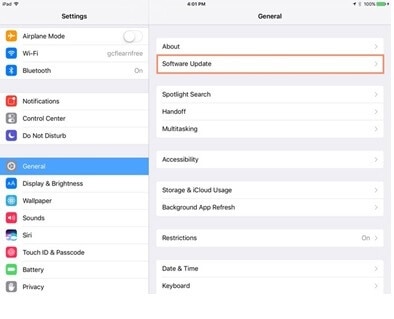
Étape 3 : Vous trouverez une bulle rouge à côté de la mise à jour logicielle si des installations en attente peuvent améliorer les performances de votre téléphone. Installez-les et redémarrez votre téléphone.
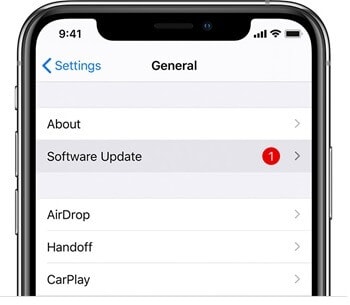
1.2 Utilisez DrFoneTool – Réparation du système (iOS) pour réparer l’iPhone sans perte de données :
Si la mise à jour du logiciel ne vous aide pas, vous devez opter pour la réparation complète du système. Il n’y a aucune garantie que vos données, documents ou fichiers seront épargnés pendant que le système rafraîchit après la réparation. Vous pouvez opter pour ces outils tiers qui réparent les problèmes de votre téléphone et ne suppriment pas votre contenu. Le service de réparation du système Wondershare DrFoneTool est simple et vous permet de gérer le processus en toute simplicité. Vous n’avez pas à faire grand-chose et il ne faut presque pas de temps pour restaurer le bon fonctionnement de votre téléphone. Voici comment vous l’utilisez –

DrFoneTool – Réparation du système
Réparez le son de l’iPhone qui ne fonctionne pas en quelques clics !
- Réparez votre iOS à la normale, sans aucune perte de données.
- Résoudre divers problèmes du système iOS bloqué en mode de récupération, logo Apple blanc, écran noir, boucle au démarrage, etc.
- Fonctionne pour tous les modèles d’iPhone, iPad et iPod touch.
- Entièrement compatible avec le dernier iOS 15.

Étape 1 : Vous devez télécharger DrFoneTool System Repair depuis le site officiel sur votre ordinateur et l’installer. Cliquez sur l’option ‘Réparation du système’ une fois l’installation terminée, et l’application de réparation du système DrFoneTool s’ouvre.

Étape 2 : Prenez votre appareil qui n’a pas de son et connectez-le à votre ordinateur. Choisissez ensuite le ‘Mode Standard’ parmi les 2 options affichées.

Étape 3 : DrFoneTool essaie alors de détecter votre téléphone. Une fois cela fait, vous devrez confirmer les détails concernant le modèle de votre téléphone. Après cela, cliquez sur ‘Démarrer’ pour continuer.

Étape 4 : Le firmware sera téléchargé sans plus tarder. La seule raison pour laquelle cela ne se produira pas est lorsque DrFoneTool ne reconnaît pas votre appareil. Si cela se produit, suivez les invites à l’écran pour passer en mode DFU.
Étape 5 : DrFoneTool téléchargera le firmware iOS, vous devez attendre que le téléchargement du firmware soit terminé, puis cliquer sur ‘Réparer maintenant’.
Étape 6 : Cela lancera la réparation du micrologiciel et affichera une page « Achèvement ».

Réparez facilement l’absence de son sur votre iPhone !
Articles connexes: Que dois-je faire si mon iPad n’a pas de son ? Répare maintenant!
Partie 2 : 9 autres façons de vérifier que le son de votre iPhone ne fonctionne pas
2.1 Vérifiez vos paramètres de son pour désactiver le mode silencieux
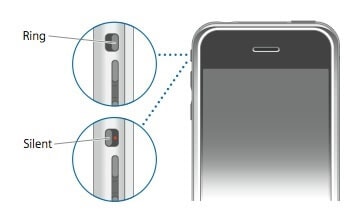
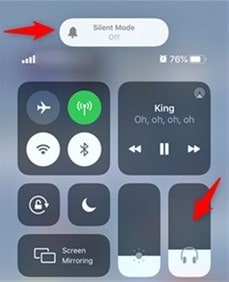
Cela doit être la première chose que vous vérifiez lorsque le son de l’iPhone ne fonctionne pas. Vous avez peut-être appuyé par inadvertance sur l’icône silencieuse dans le centre de contrôle, ou la façon dont vous manipulez votre téléphone a peut-être activé l’option silencieuse. Comment cela se passe-t-il ?
Il y a un petit bouton sur le côté de votre téléphone, qui est chargé de mettre votre téléphone en mode sonnerie ou en mode silencieux. Lorsque la ligne rouge ou orange est visible près de ce bouton ou que vous voyez le ‘Mode silencieux activé’, cela signifie que votre téléphone est silencieux. Cela aiderait si vous aviez ce bouton silencieux vers l’écran, ce qui signifie que le téléphone sonnera ou que le son sera éteint. Ce bouton peut finir par être enfoncé ou déplacé lorsque vous placez votre téléphone dans les poches ou les sacs. Donc, ce devrait être la première chose que vous devriez rechercher.
Vous pouvez également vérifier la raison du silence en balayant l’écran vers le bas pour révéler le centre de contrôle où l’icône de silence doit être désactivée.
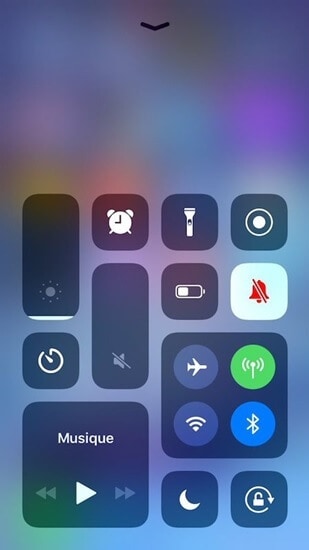
2.2 Nettoyez vos récepteurs et haut-parleurs

Il existe également des cas où de la saleté ou des particules de nourriture se coincent près des ouvertures des haut-parleurs, ce qui provoque des sons perturbés et une baisse du volume difficile à comprendre. Le nettoyage des haut-parleurs est l’une des meilleures options pour revenir à l’état sonore d’origine lorsque le son de l’iPhone ne fonctionne pas. Vous devez être extrêmement doux en faisant cela car les haut-parleurs sont connectés à la carte matérielle principale par des fils très doux qui sont trop fragiles. Ainsi, l’utilisation d’épingles pointues ou d’objets linéaires peut endommager les haut-parleurs bien plus que vous ne le pensez. Cela nécessitera une visite définitive à l’Apple Store. Donc, au lieu de cela, voici comment vous devriez le nettoyer.
Procurez-vous un pinceau très doux, fin et à poils. Vous devez vous assurer que les poils sont pointus mais pas durs sur le téléphone. Dépoussiérez lentement la surface ainsi que les trous du haut-parleur. Si vous pensez que la poussière s’est accumulée à l’intérieur, trempez le pinceau dans de l’alcool isopropylique à 98 %. Il s’agit d’une solution alcoolique évaporative qui ne reste pas dans le téléphone et emporte la saleté accumulée. Obtenez simplement une couche douce de cette solution, ou vous pouvez même verser 2 ou 3 gouttes directement et étaler avec les poils du pinceau. Vous pouvez acheter la solution dans n’importe quelle quincaillerie. Si vous avez une solution pour lentilles à la maison que vous utilisez pour nettoyer les lentilles de contact, vous pouvez également l’utiliser. C’est la méthode idéale pour résoudre le son qui ne fonctionne pas sur l’iPhone 6 ou l’iPhone 7 sans son.
2.3 Vérifiez le son de votre appareil
Le son de votre appareil peut ne pas fonctionner ou le volume de votre iPhone ne fonctionne pas lorsque vous avez accidentellement modifié les paramètres sonores de votre téléphone. Cela peut se produire lorsque vous ne verrouillez pas / ne mettez pas votre téléphone en veille avant de le garder à l’intérieur, et que les choses sont simplement cliquées. Cela peut également être la raison pour laquelle l’iPhone ne sonne pas lors des appels. Pour annuler cette condition, voici ce que vous devriez faire –
Étape 1 : Accédez à l’option Paramètres sur l’iPhone et choisissez les paramètres ‘Son’ ou ‘Paramètres des sons et haptiques à partir d’ici.
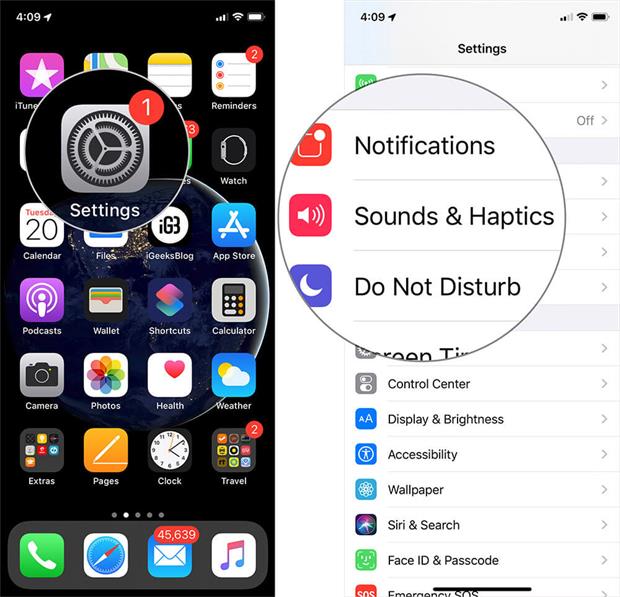
Étape 2 : Ensuite, vous serez dirigé vers une nouvelle page. Là, vous verrez la « Sonnerie et les alertes ». Faites défiler ce curseur Sonnerie et alertes 4 à 5 fois, d’avant en arrière, et vérifiez si le volume est à nouveau audible.
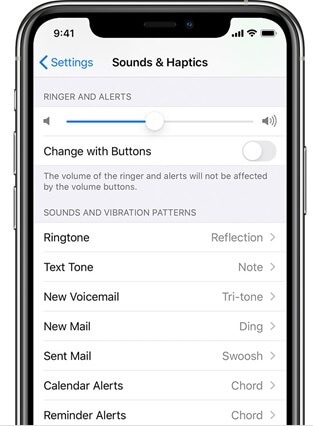
Si le bouton du haut-parleur sur le curseur Sonnerie et alertes est plus faible qu’il ne l’est habituellement, vous devez vous préparer à une visite chez votre fournisseur de service client Apple Store pour réparation.
2.4 Essayez de passer un appel

C’est ce que vous devriez faire lorsque l’iPhone 6 n’émet aucun son ou qu’il y a des bruits perturbés provenant de vos haut-parleurs. Cela se produit surtout lorsque vous passez un appel. Donc, dans ce cas, vous devez répéter ce que vous avez fait à l’étape ci-dessus et déplacer le curseur 3 à 4 fois, puis passer un appel.
Vous pouvez appeler n’importe qui tant qu’il est prêt à prendre votre appel et à vous dire clairement s’il peut ou non entendre votre voix. Il est préférable de vérifier des deux côtés et de voir si vous êtes le seul à ne pas entendre le son ou si les autres personnes ne reçoivent pas non plus le son de votre appareil. Une fois qu’ils ont décroché l’appel, allumez le haut-parleur et vérifiez si l’iPhone 7 ne sonne pas lors des appels ou tout autre modèle d’iPhone, aucun problème de son n’est résolu ou non.
Si le son interrompu est toujours activé ou si l’autre personne est également incapable d’entendre votre voix, cela peut également être dû à des problèmes de signal et de réseau. Alors, changez de lieu, déplacez-vous sur votre terrasse ou votre balcon, et relancez un appel. Si ce problème persiste, vous pouvez considérer qu’il s’agit uniquement du problème de son de l’iPhone.
2.5 Essayez un casque

Si le son de votre iPhone ne fonctionne pas sans casque mais semble correct lorsque vous utilisez votre casque, cela peut être dû à un retrait incorrect du casque de la prise et votre téléphone est confus quant à la sortie qu’il doit produire. Si l’audio de votre iPhone ne fonctionne pas même avec les écouteurs, cela peut nécessiter une approche professionnelle. Cependant, si les écouteurs fonctionnent bien, mais que l’appareil ne produit pas de son sans eux, essayez d’insérer les écouteurs dans la prise deux ou trois fois et retirez-les doucement. Lisez l’audio avec des écouteurs, supprimez et lisez à nouveau l’audio, insérez des écouteurs, et continuez ceci deux ou trois fois et actualisez votre téléphone. Cela aidera à réinitialiser les paramètres audio.
2.6 Désactiver le Bluetooth

Vous pouvez faire la même chose que vous avez fait avec les casques lorsque vous utilisez des Airpods. Connectez et déconnectez les AirPods deux ou trois fois, puis vérifiez le fonctionnement de l’audio. Mieux encore, vous devez désactiver votre Bluetooth et le laisser ainsi afin que l’iPhone ne se connecte pas automatiquement aux AirPods ou à d’autres casques Bluetooth. Les sons sont joués sur ces appareils pour tout ce que vous savez, et vous supposez que vos haut-parleurs sont mauvais.
Balayez vers le bas pour accéder au centre de contrôle et désactivez l’icône Bluetooth au cas où elle serait en surbrillance. Éteignez vos casques Bluetooth ou AirPods et laissez votre téléphone s’adapter à l’environnement sans connectivité. Cela réinitialisera tout à la normale.
2.7 Désactivez ‘Ne pas déranger’ pour corriger l’absence de son sur l’iPhone
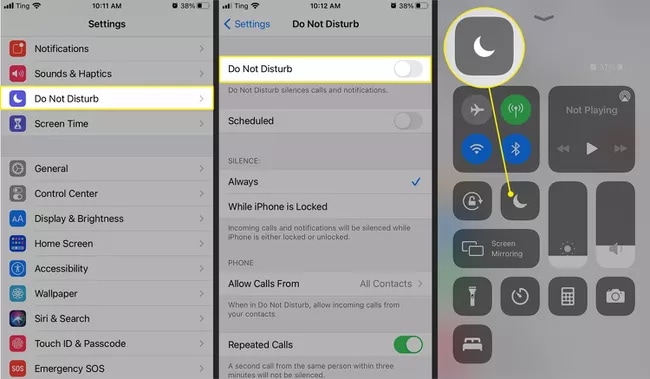
« Ne pas déranger » est l’option qui vous permet d’obtenir un peu d’intimité et d’éviter les interruptions lorsque vous êtes dans un rassemblement, que vous effectuez un travail important ou que vous ne souhaitez pas recevoir d’appels pour le moment. Il fait complètement taire le téléphone qui inclut l’alarme iPhone sans son, aucun son d’appels entrants, aucun son lorsque vous écoutez de la musique ou des vidéos, et même aucun message ping. Vous devez voir si cette fonction est désactivée ou non. S’il est activé, il est fort probable que vous n’entendiez aucun son de votre appareil.
Vous pouvez le faire en balayant vers le bas et en révélant le centre de contrôle et en désactivant l’option Ne pas déranger. Il ressemble à un quart de lune.
2.8 Redémarrez votre iPhone

Redémarrer votre téléphone, c’est comme lui donner une actualisation rapide afin qu’il puisse définir ses priorités correctement. Puisque nous avons affaire à des miracles technologiques, nous devons comprendre qu’ils sont confus et surchargés de commandes. Ainsi, un redémarrage rapide aidera à les ralentir et à relancer leurs fonctions. Cela aidera également les haut-parleurs à fonctionner à nouveau et votre son sera plus audible.
Pour l’iPhone 6 et les générations antérieures, appuyez sur le bouton d’arrêt ou d’arrêt sur le côté du téléphone et maintenez-le enfoncé jusqu’à ce que l’option ‘Balayer pour éteindre’ apparaisse à l’écran. Faites-le glisser et attendez 5 minutes avant de redémarrer votre téléphone.
Pour l’iPhone X ou un iPhone plus récent, vous pouvez appuyer et maintenir le bouton latéral et le volume haut/bas jusqu’à ce que le de mise hors tension curseur apparaît pour éteindre l’iPhone.
2.9 Réinitialisation d’usine de votre iPhone
C’est la dernière étape que vous pouvez suivre pour récupérer le son sur vos appareils. Si votre problème « le son de mon iPhone ne fonctionne pas » ou « le haut-parleur de mon iPhone ne fonctionne pas » persiste même après avoir suivi toutes les étapes ci-dessus, il s’agit de votre dernière option. La réinitialisation d’usine supprimera tout le contenu et les données de votre téléphone et le renverra dans l’état où le fabricant l’a vendu. Tu peux créer une sauvegarde avant de réinitialiser l’iPhone en usine pour éviter la perte de données sur l’iPhone. Voici comment réinitialiser l’iPhone en usine –
Allez dans les ‘Paramètres’ puis choisissez l’option ‘Général’. Vous trouverez les options ‘Réinitialiser tous les paramètres’ et ‘Effacer tout le contenu et les paramètres’. Optez pour la réinitialisation de tous les paramètres et une réinitialisation d’usine sera lancée.
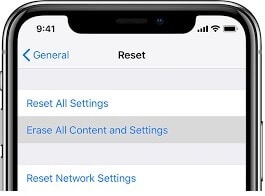
Conclusion
Il peut être assez déprimant de gérer des problèmes où vous décidez de regarder une bonne recette sur YouTube, puis il n’y a pas de son sur YouTube sur l’iPhone. Ou lorsque vous voulez écouter de bonnes chansons mais qu’elles ne joueront pas correctement. Quoi qu’il en soit, ce sont les quelques choses que vous pouvez faire lorsqu’il n’y a pas de son sur l’iPhone, et si rien ne résout le problème, visitez un magasin Apple à proximité.
Derniers articles

